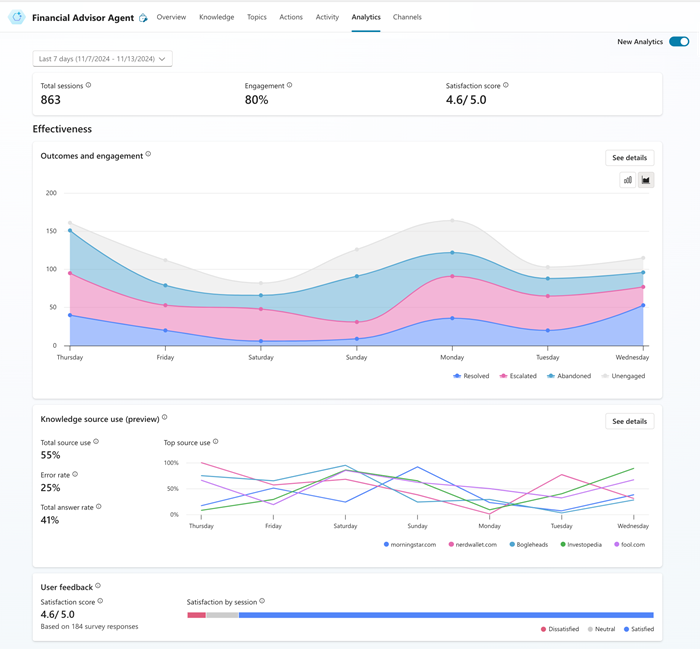エージェントの有効性を見直し、改善する Copilot Studio
アップグレードされた 分析ページ は、 Copilot Studio エージェント の全体的な有効性に関する集約的な洞察を提供します。
チップ
デフォルトでは、[分析] タブは従来の分析エクスペリエンスの 概要 ページで開きます。
ページ上部の 新しいアナリティクス スイッチで、アップグレードされたエクスペリエンスのオン/オフを切り替えます。
エージェント の有効性を確認し、改善する際に重点を置くべき3つの主要な領域があります。
- 成果とエンゲージメント: 会話の最終結果を知ることで、エージェント が成功している部分と改善が必要な部分を特定し始めることができます。
- ナレッジ ソースの使用状況: ナレッジ ソースが使用される頻度を確認すると、エージェント がユーザーの質問にどの程度適切に回答できるかを理解するのに役立ちます。
- ユーザー フィードバック: ユーザー フィードバックを確認すると、新しいユーザー シナリオや問題を特定し、ユーザーの要望に直接基づいて改善を行うことができます。
チップ
既定では、このページには、過去 7 日間の主要業績評価指標が表示されます。 期間を変更するには、ページの上部にある日付コントロールを使用します。
結果とエンゲージメント
成果とエンゲージメント セクションには、エージェント とユーザー間の 各セッション の成果の種類を追跡するグラフが表示されます。
セッションの結果の円グラフの内訳と、各結果につながった カスタム トピック を示すサイド パネルを開くには、選択 グラフの詳細を表示 してください。
セッションは次の2つの状態のいずれかになります。
- 未関与: ユーザーが エージェント とやり取りするか、エージェント がユーザーにプロアクティブ メッセージを送信すると、セッションが開始されます。 セッションは 従事していない 状態で始まります。
- エンゲージメント: セッションは、次のいずれかが発生すると エンゲージメント 状態になります。
- 非システム トピックがトリガーされます
- セッションはエスカレーション済みです
- フォールバック トピック がトリガーされます
- 会話ブースティング トピック がトリガーされます
セッションが従事の状態になると、その状態は継続されます。 エンゲージされたセッションの結果は次のいずれかになります。
- エスカレート済み: エスカレート トピック がトリガーされるか、 エージェントに転送 ノードが実行されると、セッションは終了し、 エスカレート済み とみなされます (会話が ライブ チャット オペレーター に転送されるかどうかに関係なく、現在の分析セッションは終了します)。
- 解決済み: セッションは終了し、次のいずれかの時点で解決済み とみなされます。
- 確認された成功 トピックがトリガーされます。
- 会話の終了 トピックがトリガーされ、ユーザーは対話が成功したことを確認するか、セッションをタイムアウトさせます。
- 放棄: 実行中のセッションがタイムアウトし、解決またはエスカレーション状態に達しなかった場合、セッションは終了し、放棄されたとみなされます 。
エンゲージメントを測定し、改善するための提案とベスト プラクティスについては、ガイダンス ドキュメント 「コパイロット エンゲージメントの測定」 を参照してください。
知識源の利用
ナレッジ ソースの使用 セクションには、エージェント とユーザー間の会話でナレッジ ソースが使用される頻度を追跡するグラフとメトリックが表示されます。
また、ソースが使用される頻度、生成されるエラーの数、ユーザーの質問に対する回答を提供するためにソースが使用される回数に関する傾向指標も表示されます。
グラフには、 分析 ページの上部で定義された日付期間中に使用された上位5つのナレッジ ソースが表示されます。
指定した期間に使用されたすべてのナレッジ ソースのリストとトレンド インジケーターを含むサイド パネルを開くには、チャートの 選択 詳細を表示 をクリックします。
ユーザー フィードバック
ユーザー フィードバック セクションには、セッション終了時のアンケートへの回答リクエストに顧客が応答したセッションの平均顧客満足度 (CSAT) スコアを追跡するグラフとメトリックが表示されます。